Game of Empires: Warring Realms sur PC – Comment Améliorer Votre Jeu grâce aux Outils Exclusifs de BlueStacks

Quand vous cherchez à améliorer votre expérience de jeu avec vos jeux mobiles préférés, vous ne pouvez vraiment pas faire mieux que de jouer sur BlueStacks. En effet, lorsque vous jouez à Game of Empires: Warring Realms sur PC avec BlueStacks, vous pouvez non seulement profiter des jeux sur votre grand écran de PC et avec les meilleurs graphismes et performances, mais aussi avoir accès à de nombreux outils grâce auxquels vous pouvez considérablement améliorer, simplifier et optimiser votre expérience de jeu.
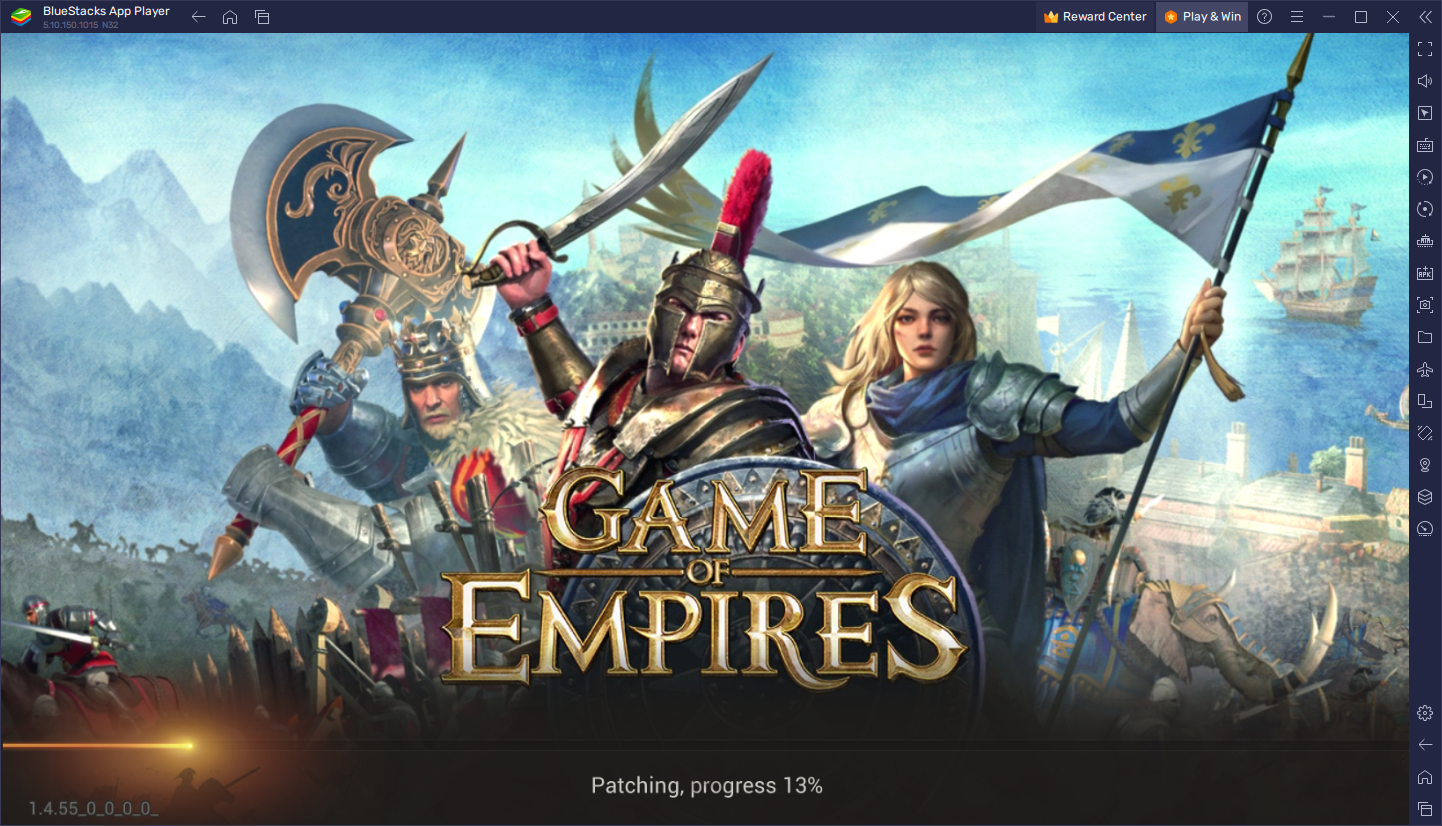
Dans cet article, nous allons évoquer les meilleurs outils BlueStacks pour améliorer votre plaisir de jeu dans Game of Empires, ainsi que comment les configurer et les régler pour en tirer le meilleur parti.
Optimisez Vos Graphismes et Votre Framerate
Tout d’abord, même si Game of Empires a un style artistique qui utilise des sprites en 2D pour les personnages et bâtiments, le jeu offre des graphismes réglables qui peuvent ajuster la qualité dede cessdits sprites, ainsi que le framerate du jeu, afin de le faire tourner correctement sur une grande variété d’appareils. Cependant, si vous jouez sur PC avec BlueStacks, vous pouvez simplement pousser ces paramètres au maximum et profiter des meilleurs graphismes, sans avoir à vous soucier des baisses de performances ou de toute autre restriction inhérente au jeu sur mobile.
Cependant, bien que BlueStacks soit un émulateur prêt à l’emploi dès que vous l’installez, vous devrez peut-être effectuer quelques réglages supplémentaires, à la fois dans l’émulateur et dans le jeu, afin d’optimiser vos graphismes et votre framerate. Heureusement, cela est assez facile à faire et ne nécessite que quelques étapes :
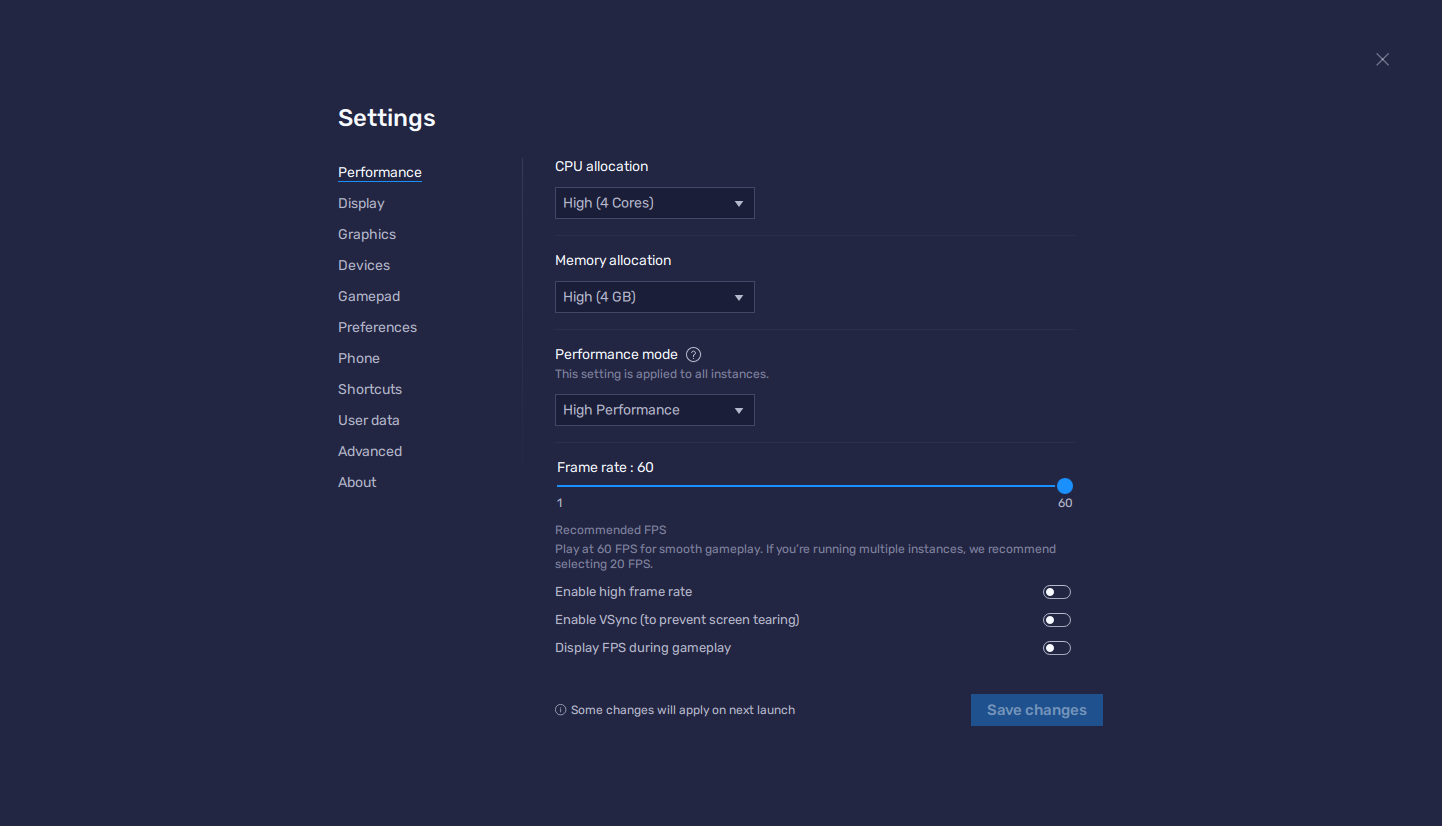
- Dans les paramètres de BlueStacks, allez dans l’onglet “Performance”.
- Vérifiez que votre émulateur utilise au moins 4 Go de RAM, 4 cœurs de processeur et que le mode Performance est réglé sur “Haute performance”.
- Réglez le curseur FPS en dessous sur au moins 60 FPS, et terminez en cliquant sur “Enregistrer les modifications” en bas à droite.
- Lancez le jeu et allez dans les paramètres du jeu.
- Réglez vos options graphiques sur les paramètres les plus élevés.
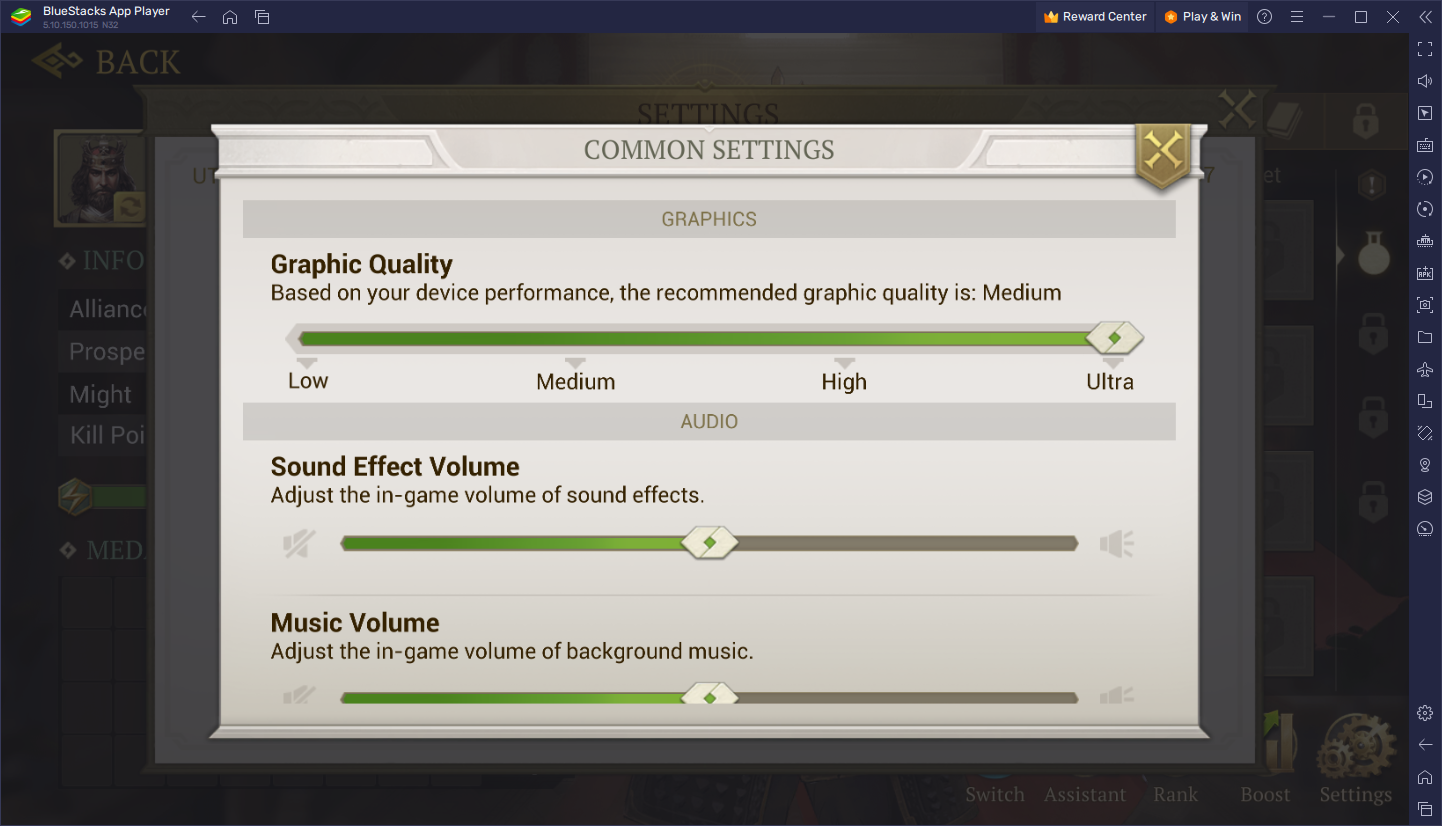
Grâce à ces quelques réglages, vous pouvez être sûr d’obtenir les meilleurs graphismes, sans les inconvénients du jeu sur votre téléphone, tels que le lag ou les ralentissements, ou l’utilisation accrue de la batterie et les problèmes de surchauffe.
Améliorez Votre Jeu en Utilisant des Raccourcis Clavier
Bien que Game of Empires soit assez similaire à Rise of Kingdoms à bien des égards, il s’apparente davantage à un véritable jeu RTS dans le sens où il n’y a pas de distinction entre la carte locale et la carte du monde, et où vous pouvez interagir avec tous les objets du monde sur un même écran. En conséquence, vous devrez faire des panoramiques à travers le monde, cliquer sur une variété de menus, naviguer à travers les écrans, et cliquer sur d’innombrables boutons juste pour faire fonctionner votre ville correctement, ce qui peut rapidement devenir fastidieux au fur et à mesure que vous débloquez des fonctionnalités et accédez à des structures plus complexes.
En jouant à Game of Empires sur PC avec BlueStacks, cependant, vous pouvez utiliser l’outil de configuration des touches, une fonction qui vous permet de créer vos propres commandes clavier et souris personnalisables, ce qui améliorera considérablement votre expérience de jeu. Ainsi, comme dans un véritable STR sur PC, vous pouvez contrôler le développement de votre civilisation et donner toutes sortes d’ordres, en utilisant des raccourcis clavier.
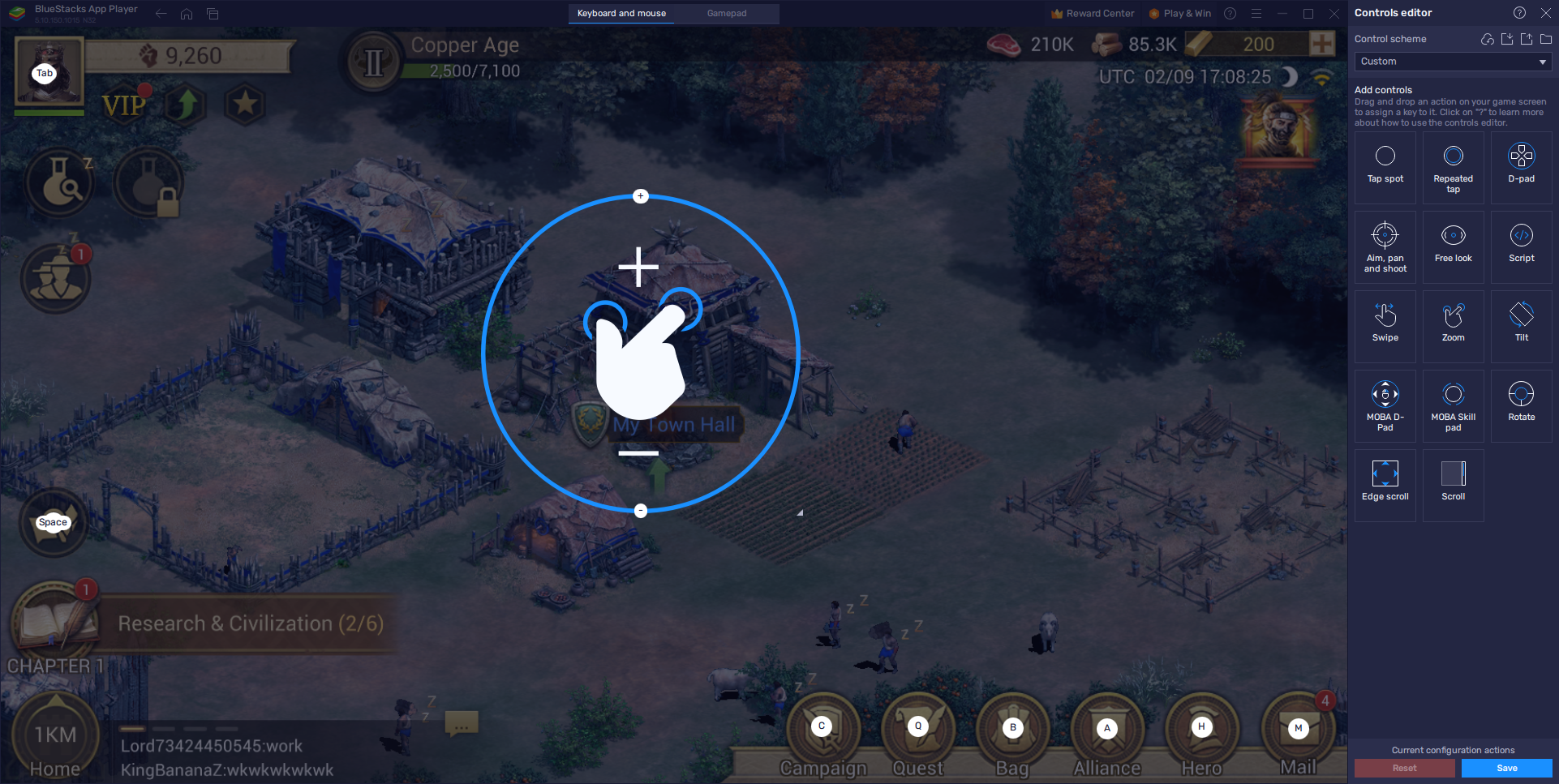
Pour accéder à l’outil de configuration des touches, vous pouvez appuyer sur Ctrl + Shift + A dans le jeu, ce qui fera apparaître l’écran de l’éditeur avancé. Sur cet écran, vous pouvez voir vos raccourcis actuels, les modifier, les supprimer ou même en ajouter de nouveaux. Pour modifier vos raccourcis, il vous suffit de cliquer dessus, puis d’appuyer sur la nouvelle touche par laquelle vous souhaitez les remplacer. Pour les supprimer, il vous suffit de cliquer sur le “X” qui apparaît lorsque vous les survolez avec votre souris. En outre, pour ajouter de nouveaux raccourcis, vous pouvez faire glisser les fonctions souhaitées du panneau le plus à droite vers l’endroit de l’écran où vous en avez besoin, puis leur attribuer une touche.
Une fois que vous avez fini d’ajuster vos contrôles, n’oubliez pas de cliquer sur le bouton “Enregistrer” en bas à droite pour enregistrer toutes vos modifications.
Développez Simultanément Votre Compte Principal et de Farming Sans Effort
Tout comme dans Rise of Kingdoms, l’une des meilleures façons d’accélérer votre progression dans Game of Empires est d’avoir plusieurs comptes de farming en plus de votre ville principale. En effet, en ayant plusieurs comptes, vous pouvez canaliser les ressources de vos villes secondaires vers votre ville principale, afin d’accélérer la croissance de cette dernière. Cependant, le maintien de plusieurs comptes sur votre téléphone peut rapidement devenir fatigant, étant donné que vous devez fréquemment passer de l’un à l’autre afin de les faire croître individuellement.
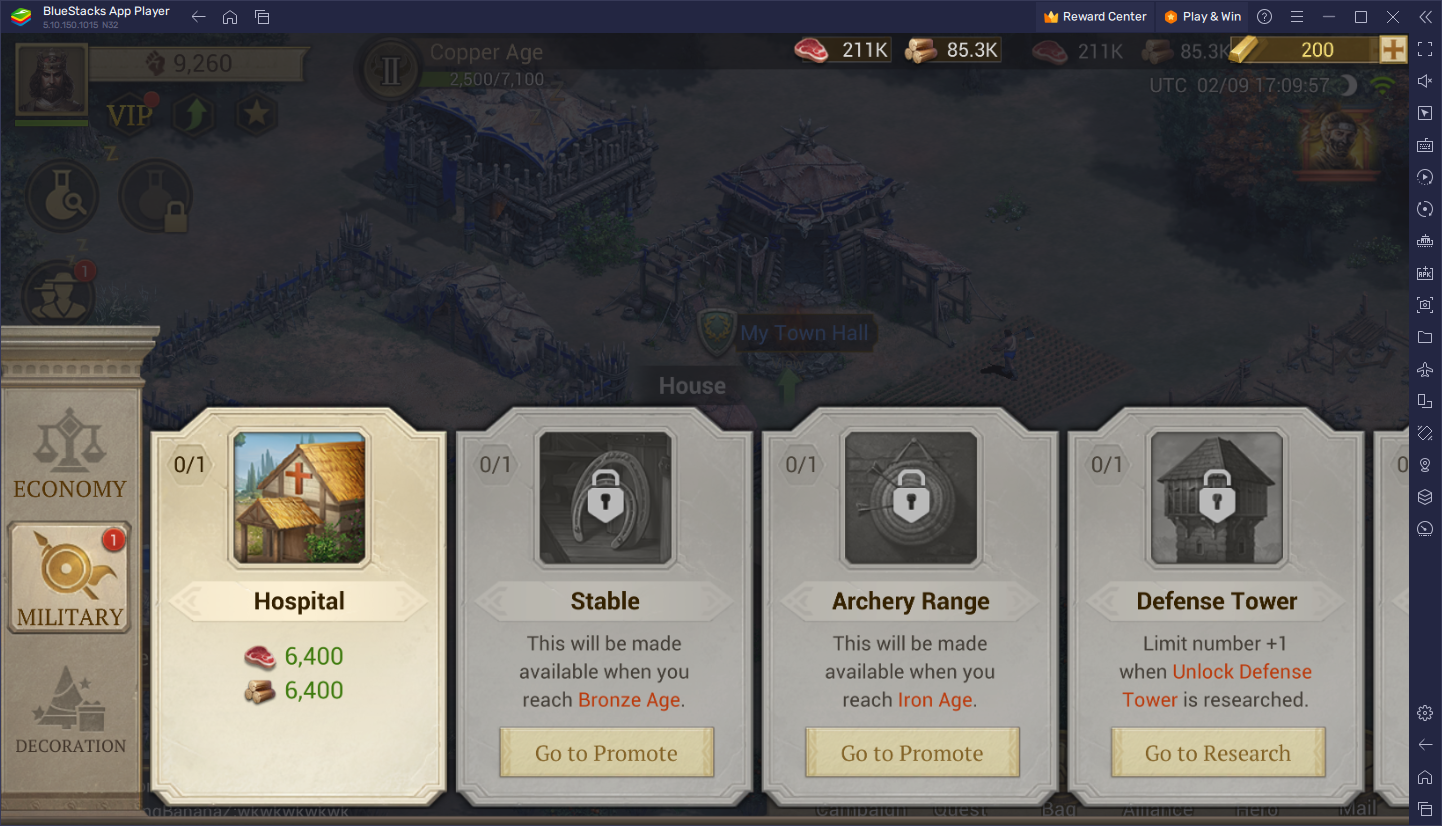
Avec BlueStacks, vous pouvez utiliser le gestionnaire d’instances pour créer plusieurs instances, puis utiliser chacune d’entre elles pour accéder à Game of Empires sur différents comptes en même temps, tout en gardant chacune d’entre elles sur un seul moniteur. Ainsi, le développement simultané de toutes vos villes sera beaucoup plus rapide et facile.
Pour utiliser le gestionnaire d’instances, il vous suffit d’appuyer sur Ctrl + Shift + 8 pour faire apparaître le panneau des instances, puis de cliquer sur le bouton “+ Instance” en bas à gauche pour créer autant d’instances que vous le souhaitez. Et une fois que toutes vos instances sont opérationnelles et liées à un compte Google unique, vous pouvez télécharger et installer Game of Empires sur chacune d’entre elles et commencer à jouer au jeu sur plusieurs comptes en même temps.
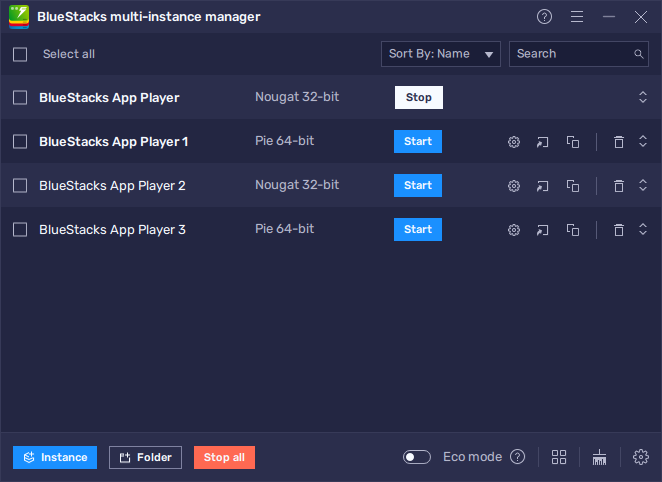
BlueStacks est la meilleure plateforme pour profiter des RTS mobiles et des jeux stratégie de conquête sur PC, car elle dispose de tous les outils dont vous pourriez avoir besoin pour optimiser votre gameplay et prendre le dessus sur vos adversaires.















